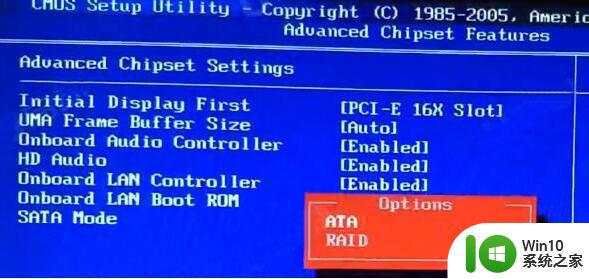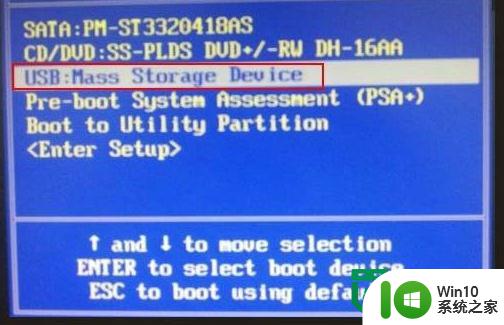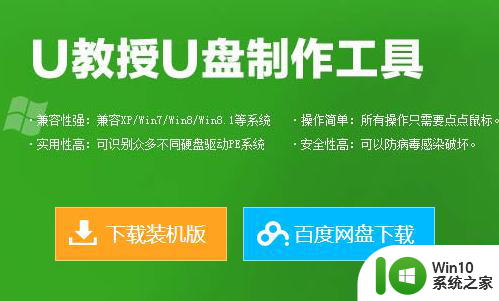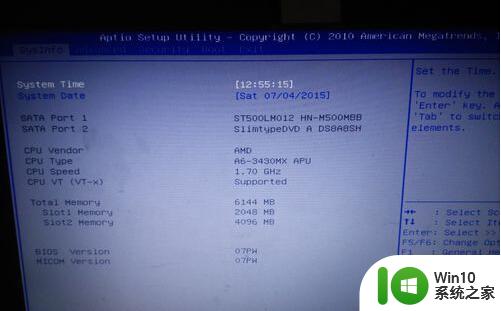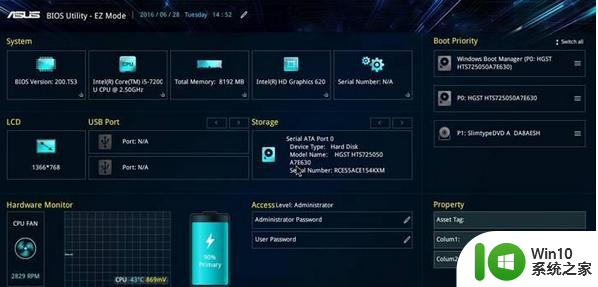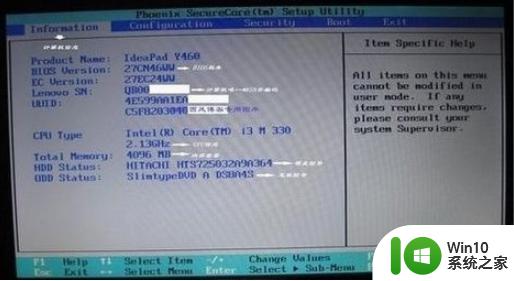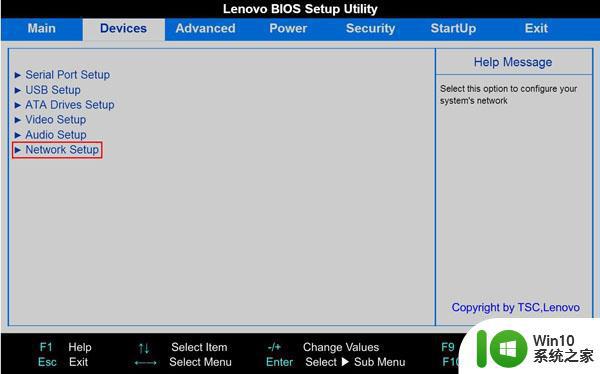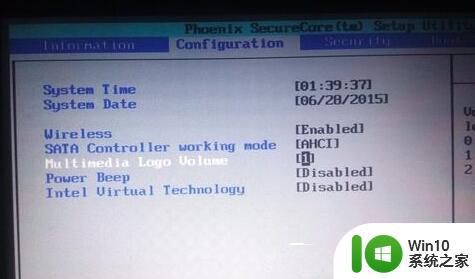通用的笔记本bios设置 笔记本BIOS设置教程
笔记本电脑的BIOS设置是影响其性能和稳定性的重要因素之一,通过对BIOS进行正确的设置,可以提高电脑的运行效率,保障系统的稳定性。在进行BIOS设置时,需要注意的是不要随意更改设置,以免造成系统不稳定甚至损坏。本文将介绍通用的笔记本BIOS设置教程,帮助读者正确地进行BIOS设置,从而提升电脑的性能和稳定性。
具体设置步骤如下:
1、开机后,电脑屏幕上一般都会出现英文提示,如按F2进入bios菜单等等(各个型号的电脑快捷键也有区别)。

2、Main(重点设定)。Bios界面中第一个选项,里面的设置包括时间设置、日期设置、硬盘参数和光驱参数四个子项目。如果我们电脑时间不准,在这里是可以直接进行更改的。硬盘和光驱则只能进行查看,无法更改。

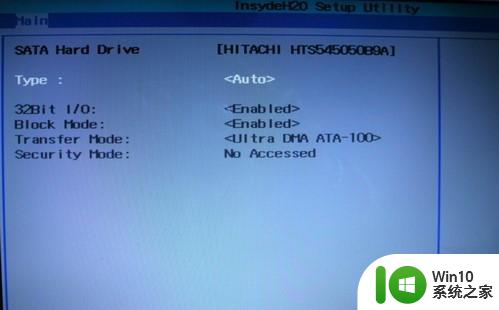

3、Advanced(高级设定)。该选项中包含有USB设备、硬盘工作模式、外接电源和电池风扇模式、CMP、DEP以及内部驱动等7个设置选项。

USB设备设置:在DOS系统中启用或者是禁用USB设备。
硬盘工作模式:移动键盘上的方向键选择后按回车键即可打开,此时会有硬盘模式提供选择,根据自身需求进行设置。
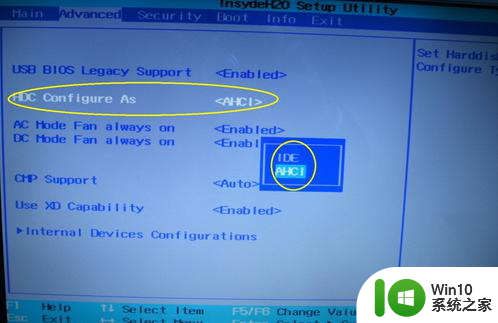
风扇模式设置:启用可自动调节风扇转速,一般我们都启用。
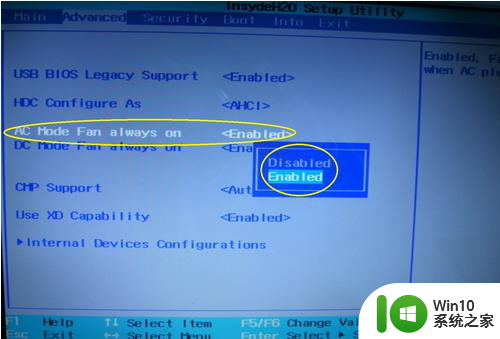
内部驱动设置:进入后可开启或禁用驱动,默认状态下是全部开启,大家根据自身需求进行设置。
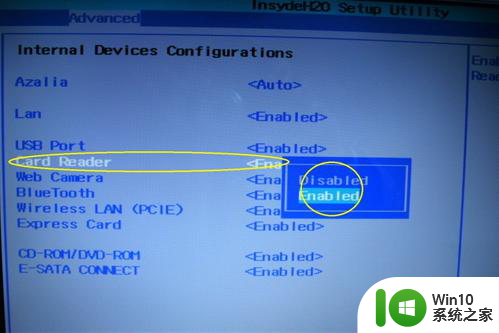
4、Security(密码设定)。即设置密码确保安全,一般我们不进行设置。

5、Boot(引导设置)。我们设置第一启动项就是在这个选项下进行的。如果要使用快捷键直接实现一键U盘启动则需要将“快速启动”的选项开启。

启动顺序设置:列表中会出现各种设备,有光驱启动、硬盘启动、E-SATA启动、USB接口启动、软驱启动、其他启动等,以光驱启动为例,通过键盘上的加号+和减号-来移动列表中的启动项,将光驱启动移动到最顶端,即设置成第一启动项。
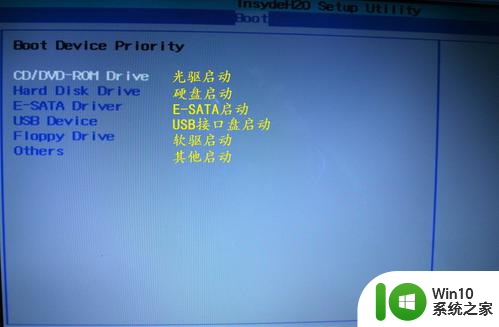
6、Info(参数信息)。我们可以查看到系统的一些相关参数,但是无法进行编辑修改。
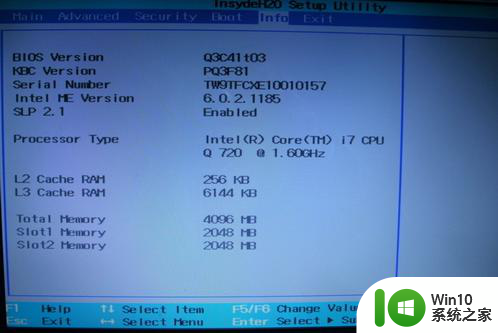
7、Exit(退出设置)。列表中有多种选项,我们设置完成后确保无误了一般是选择第一个“保存并退出”,如果并不想保存可以选择“不保存退出”。
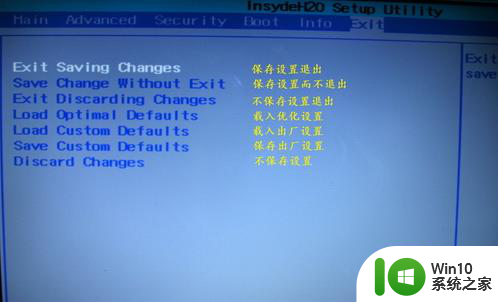
以上就是通用的笔记本bios设置的全部内容,还有不清楚的用户就可以参考一下小编的步骤进行操作,希望能够对大家有所帮助。